基于Windows Azure 搭建基于SharePoint 2010 Intranet、Extranet、Internet (2): 创建并发布SharePoint Intranet站点
2013-05-30 00:26 程序开发助手 阅读(1300) 评论(0) 收藏 举报接上一篇博文:基于Windows Azure 搭建基于SharePoint 2010 Intranet、Extranet、Internet (1): 安装SharePoint 2010
今天的实验主要包含以后部分:
· 创建企业Internet站点
· 发布Internet 站点到公网
· 设置自定义域名
· 设置SharePoint AAM(备用访问映射)
· 配置匿名访问
一、创建企业Internet站点
1. 以管理员身份打开管理中心
第一次打开管理中心,将会出现服务器场配置向导,请将其关闭,还是推荐手工根据需要配置
2. 创建Web Application
所有待输入的信息,保持默认即可
3. 创建站点集
4. 验证站点创建成功
输入http://sharepoint ,验证站点是否可以访问。如果遇到权限问题,请切换到spfarm账户。
二、发布Internet 站点到公网
1. 创建Windows Azure 端点
默认情况下,VM是不能直接从公网访问的,必须通过创建端点,将内部的端口发布出去。这与企业内网环境中,通过ISA或TMG等反向代理将站点发布的概念类似。发布完成后,便可以以公网的IP或DNS+公网端口访问内网中的站点了。VM创建功能后,Windows Azure 默认为其创建了远程桌面的端口, 正是因为它,我们才可以远程到服务器。
2. 使用DNS名称访问站点
三、 设置自定义域名
到此,SharePoint站点已经发布成功了。但是域名是默认的sphelper.cloudapp.net,我希望换 成自己的域名,比如:Internet.SharePointHelper.com。此时有两种办法:
· 在DNS提供商的DNS服务器上创建一个A记录
· 在DNS提供商的DNS服务器上创建创建别名
以下以新网为例:
1. 查看VM公网IP及DNS名称
公网IP虽然是动态分配的,但只要不将VM删除,即使重启服务器,IP也不会被更换
2. 登录新网域名管理中心
3. 创建A记录并测试
4. 创建别名,并测试(别名与A记录可以任选其一)
四、 设置SharePoint AAM(备用访问映射)
从表面上看,SharePoint站点已经发布成功了,但其实不然。我们在使用的过程中,将会遇到潜在的问题。例如在外网访问时,某些图片的打叉了,无法正常浏览,但是在内网却是正常的等一些比较奇怪的问题。原因就是没有配置AAM。AAM的概念不是非常好理解,请大家参考The final guide to Alternate Access Mappings。
1. 进入CA,配置AAM
2. 编辑Public URLs
3. 将application 切换到80的web app
4. 在Internet区域输入公网域名:http://internet.sharepointhelper.com
五、配置站点允许匿名用户访问
SharePoint站点,默认是不允许匿名用户访问的。通过以下设置,将可允许匿名用户访问站点
1. 在CA中启用匿名访问
2. 在站点中,给匿名用户授权
恭喜你,SharePoint的Internet站点已经成功发布了
2013.5.30新增备注:发布站点中的页面或文档,将出现错误:The form cannot be rendered. This may be due to a misconfiguration of the Microsoft SharePoint Server State Service. For more information, contact your server administrator.
解决方案:在CA中运行服服器场配置向导,配置State Service即可(可参考http://msdn.microsoft.com/en-us/library/ee704548.aspx)

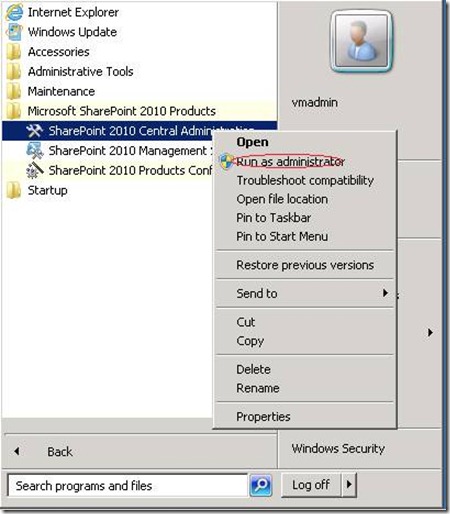
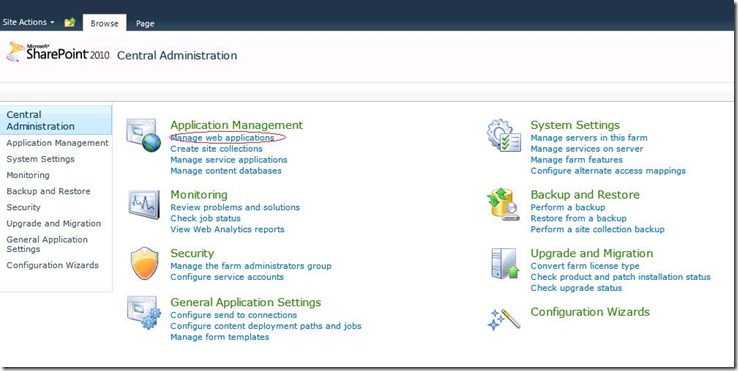
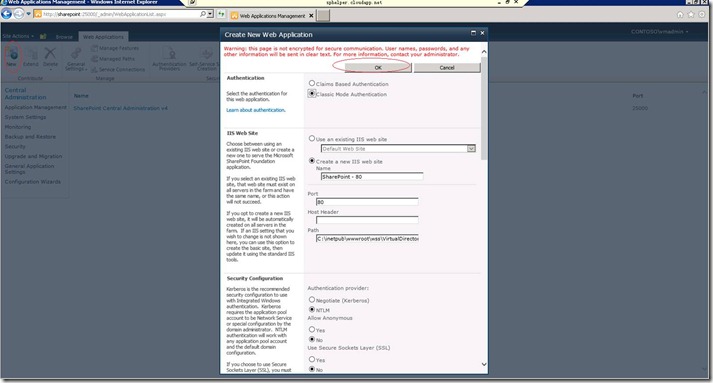
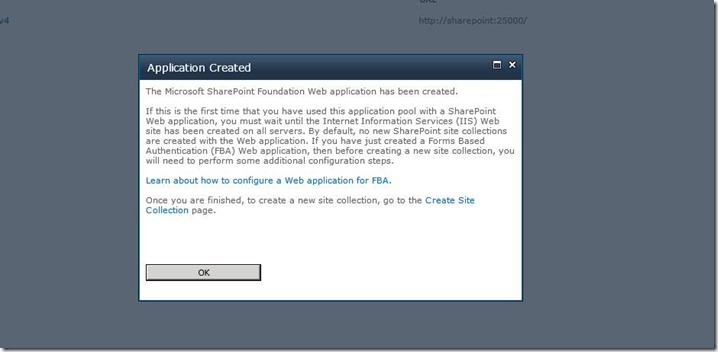
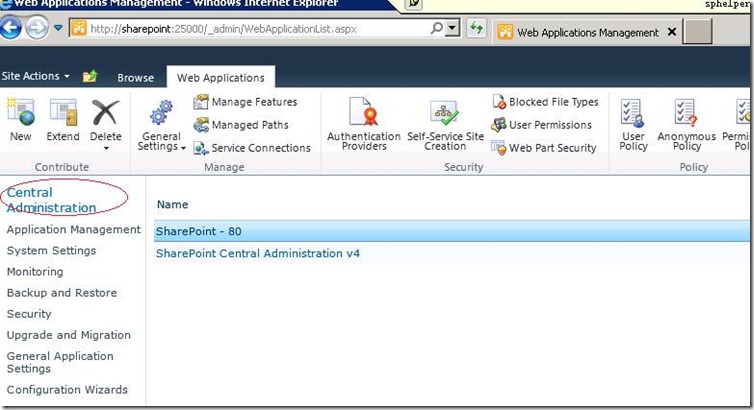
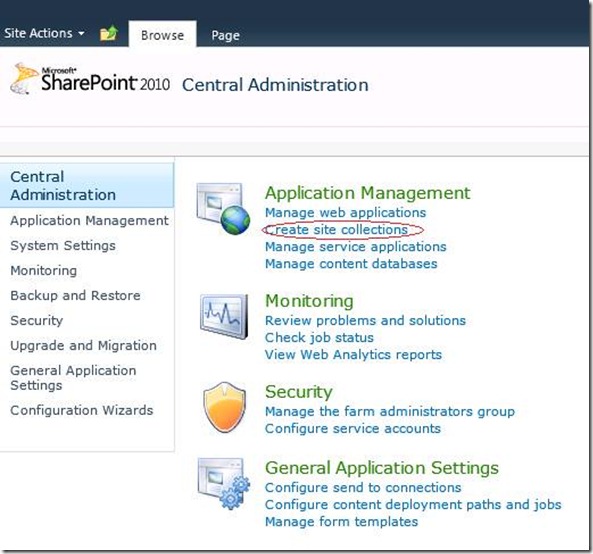
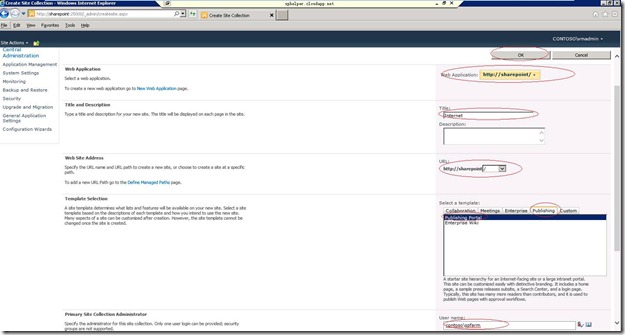

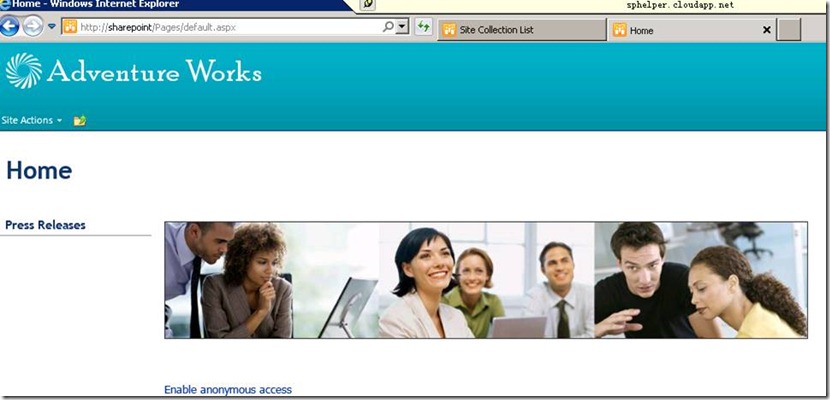
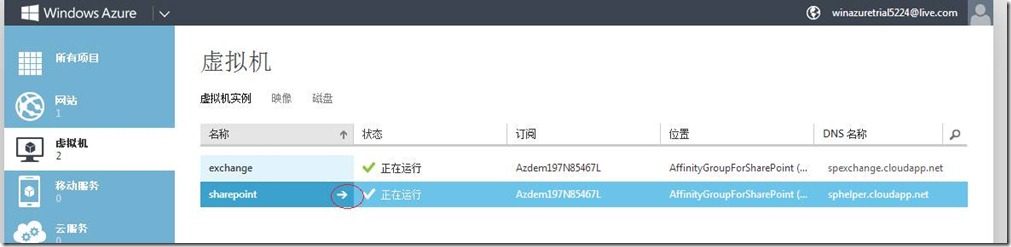
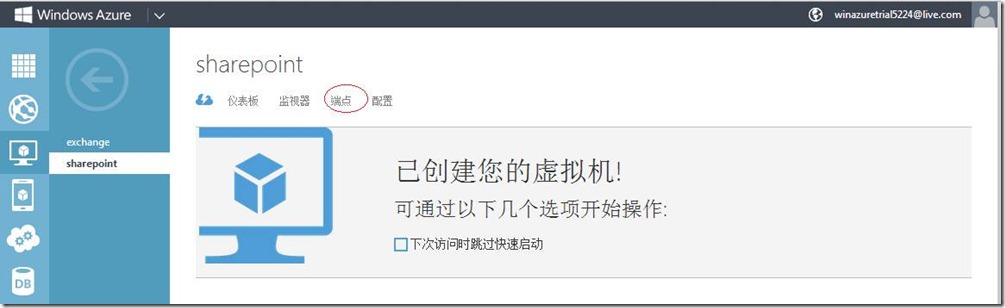
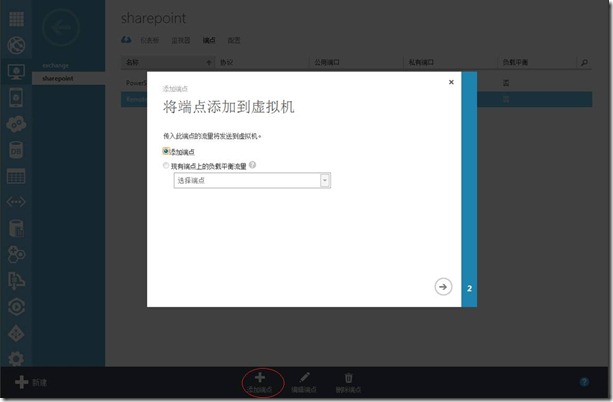

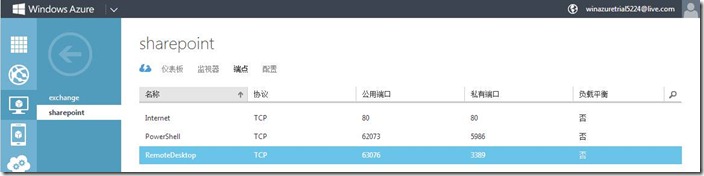
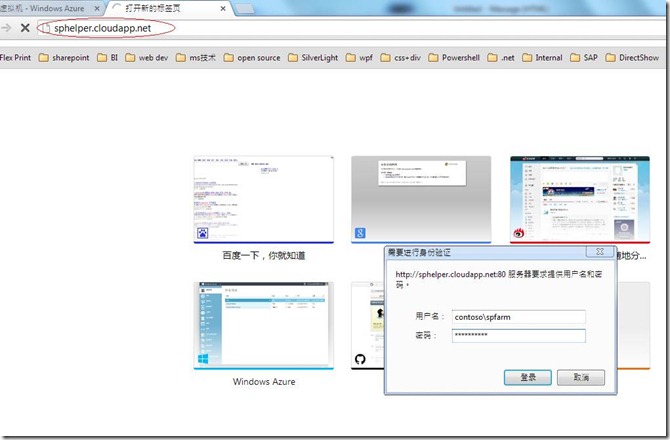
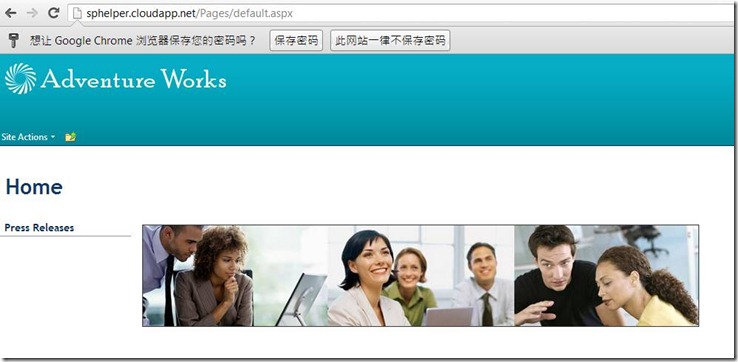
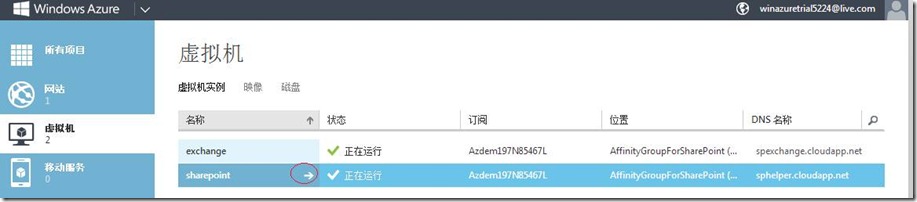
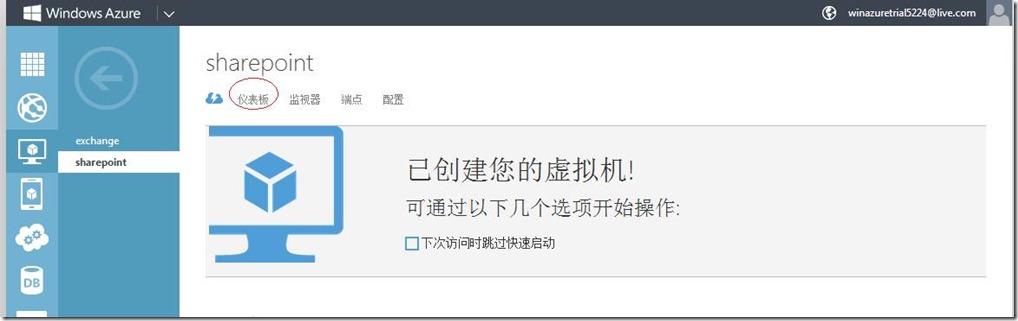
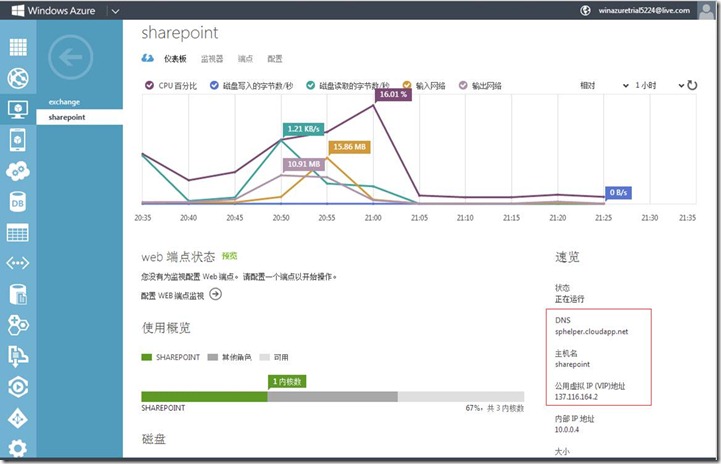
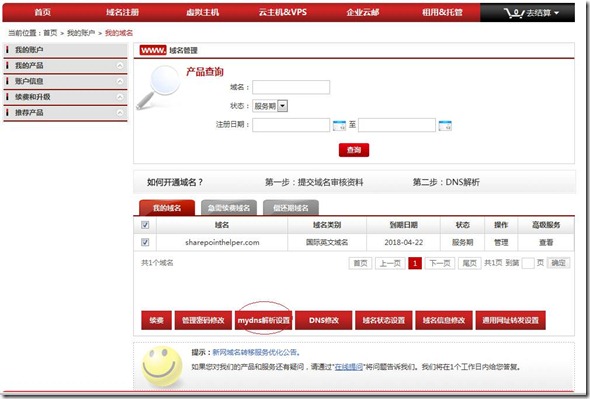
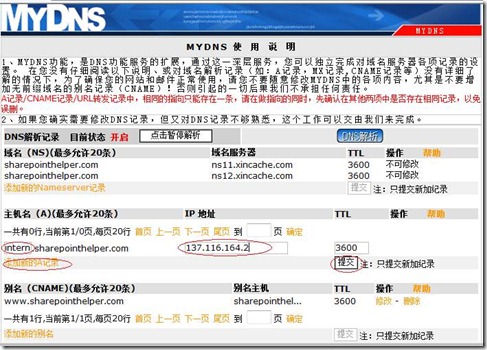
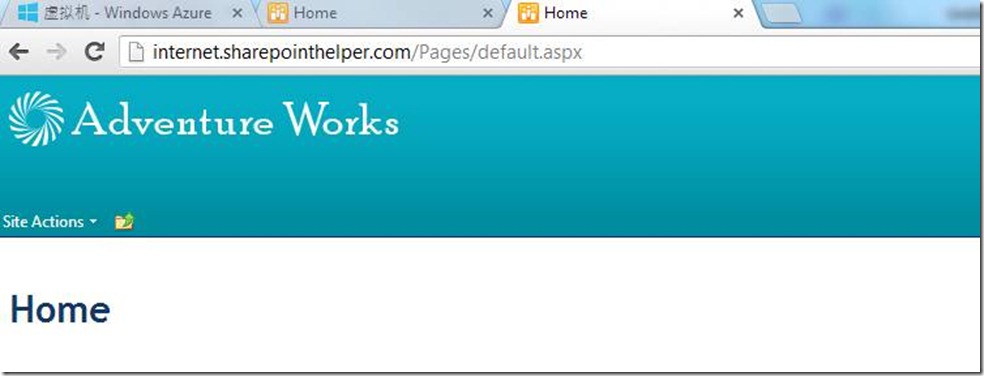
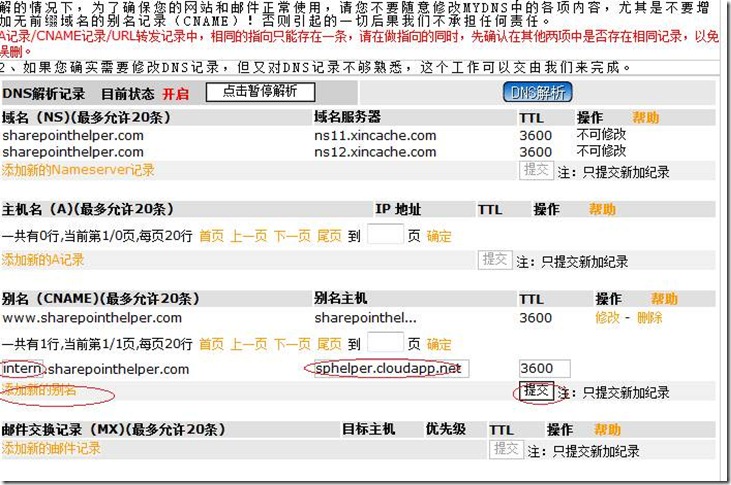
![clip_image044[1] clip_image044[1]](http://images0.cnblogs.com/blog/83924/201305/29225957-32f21e5673f4423b98cc7a0576f5406e.jpg)
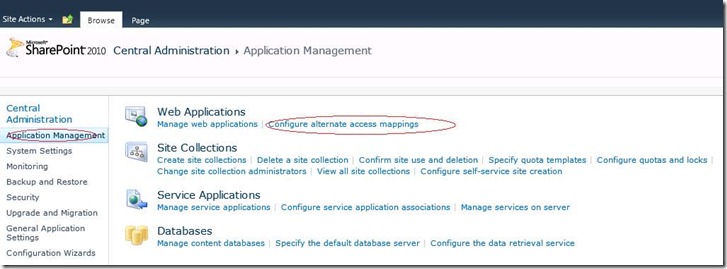
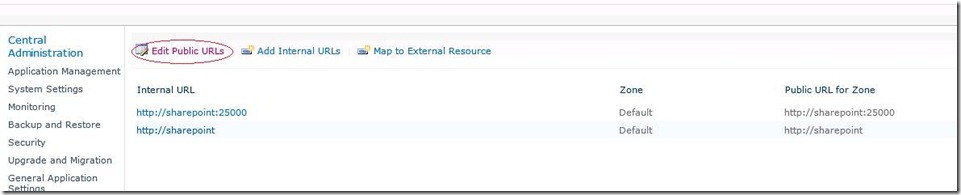

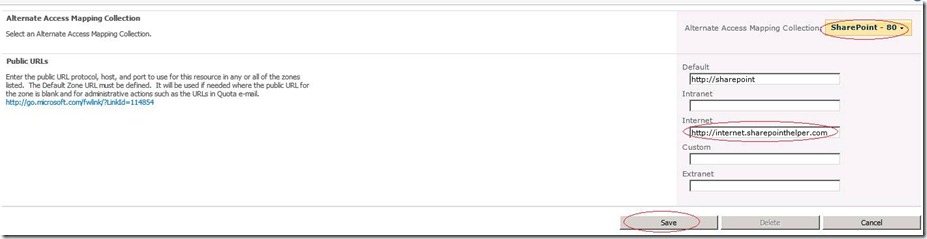

![clip_image004[1] clip_image004[1]](http://images0.cnblogs.com/blog/83924/201305/29230005-824d136b1fa14326a2625c81db2453cc.jpg)

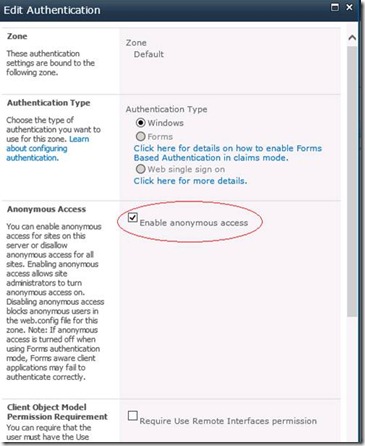
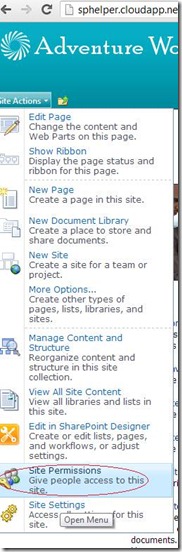
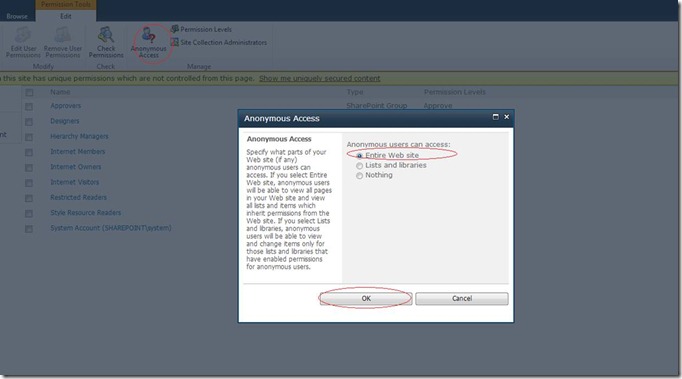
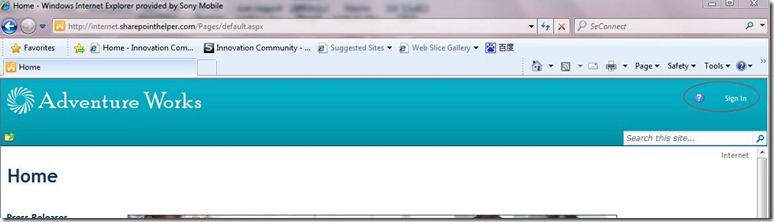
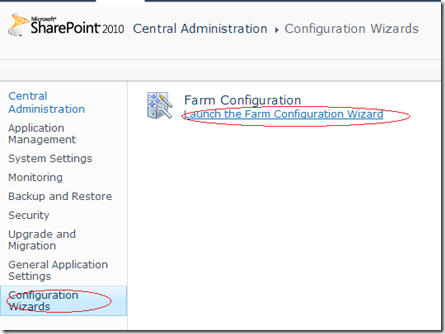

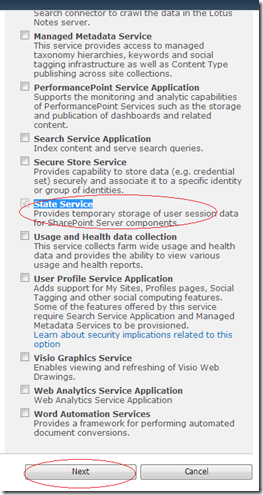

 浙公网安备 33010602011771号
浙公网安备 33010602011771号